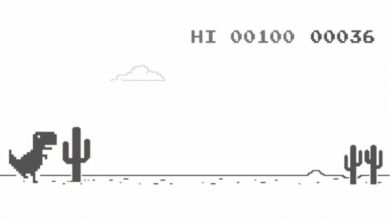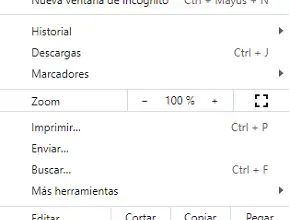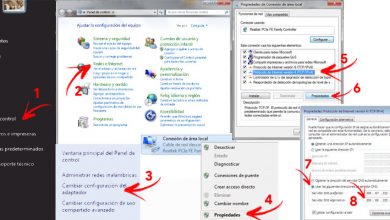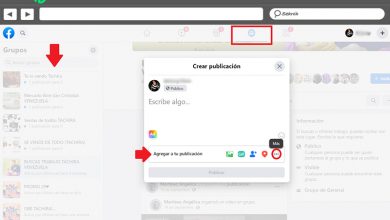Complete gids om de firmware van uw wifi-router bij te werken
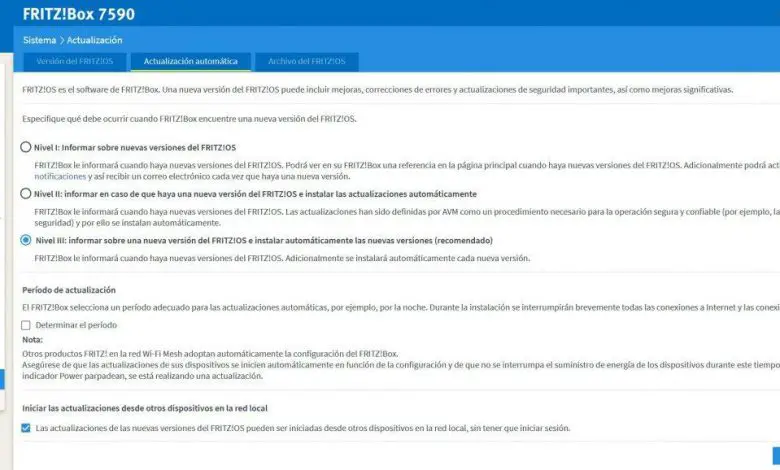
Het is essentieel om de netwerkapparatuur bij te werken met de nieuwste versie van firmware of software, zowel om te profiteren van de nieuwste functies die door de fabrikant zijn toegevoegd, als om eventuele operationele bugs en eventuele beveiligingsproblemen te corrigeren. Vandaag gaan we je in RedesZone verschillende methoden leren die we kunnen gebruiken om de firmware van je wifi-router bij te werken naar de nieuwste versie, evenals enkele tips en aanbevelingen die we moeten volgen.
Waarom moet ik de firmware van de router bijwerken?
Firmware is een van de belangrijkste onderdelen van onze router, het is verantwoordelijk voor het optimaal beheren van alle netwerkverbindingen en ook voor het voorkomen of verminderen van aanvallen die vanaf internet naar ons kunnen worden gestuurd. Het is essentieel om altijd de firmware te updaten naar de nieuwste versie, aangezien fabrikanten storingen detecteren en corrigeren, zowel functionele storingen als veiligheidsstoringen die zo snel mogelijk moeten worden verholpen om bedrade en draadloze clients niet in gevaar te brengen. laten we verbinden.
Naast het oplossen van eventuele storingen en beveiligingslekken die kunnen optreden, werken fabrikanten ook de firmware bij om nieuwe functies op te nemen, zoals een VPN-server, een BitTorrent-client, en brengen ze zelfs updates uit om niet te upgraden. de nieuwste beschikbare versie. . Intern zijn de meeste firmwares gebaseerd op Linux, dus het is ook essentieel om alle interne pakketten bij te werken naar de nieuwste beschikbare versie. Als de firmware van uw router een FTP-server heeft, is de meest normale dat deze proFTPd of vsFTP bevat, twee van de meest populaire en meest gebruikte FTP-servers voor Linux. Deze FTP-servers hebben ook nieuwe versies die verschillende problemen toevoegen en oplossen.
De fabrikanten van thuisrouters die over het algemeen de meeste firmware-updates uitbrengen, zijn ASUS, AVM FRITZ! en NETGEAR doen dit allemaal om beveiligingslekken te verhelpen, bestaande functionaliteit te verbeteren en zelfs om nieuwe functionaliteit op te nemen. Dit laatste wordt gewaardeerd, omdat we dus nieuwe functies kunnen hebben die we voorheen niet hadden, simpelweg door de firmware van onze router bij te werken.
Daarom is het bijwerken van de firmware een zeer aanbevolen taak die we allemaal regelmatig moeten uitvoeren, om onze draadloze router goed te onderhouden en over de nieuwste updates van de fabrikant te beschikken.
Methoden om routerfirmware bij te werken
Tien jaar geleden was er maar één manier om de firmware van de router bij te werken, en het kan een beetje ingewikkeld zijn voor gebruikers omdat het volledig "handmatig" werd gedaan, vandaag hebben we automatische methoden waarmee we firmware kunnen downloaden en bijwerken, vraag Over 3 minuten hebben we de nieuwe update geïnstalleerd zonder ons leven ingewikkelder te maken. Momenteel is deze handmatige methode nog steeds geldig, maar we hebben ook andere die we hieronder zullen uitleggen.
Geen waarschuwingen, handmatige firmware-download en webupdate
Deze methode bestaat uit het periodiek bezoeken van de officiële website van onze router, naar het gedeelte "Ondersteuning" of "Help" gaan en kijken wat de nieuwste versie van de firmware is die is uitgebracht. In sommige gevallen zullen we naar de Amerikaanse website moeten gaan en niet naar de Spaanse, omdat het heel goed mogelijk is dat de website nog niet is bijgewerkt naar de nieuwste firmwareversie. Daarom moeten we verschillende websites van dezelfde fabrikant controleren om te zien in welke we de nieuwste versie hebben. Dit proces is handmatig omdat we het maandelijks moeten doen om te controleren of we een nieuwe firmware-update hebben. Zodra we de nieuwe firmware hebben gevonden, downloaden we deze naar onze pc voor een latere update.
Om de firmware van een router, een Wi-Fi-repeater of een PLC handmatig bij te werken, moeten we het configuratiemenu openen via het web van de firmware, naar het gedeelte "Beheer" gaan en we zullen de optie "Update" moeten zien of vergelijkbaar. Hier moeten we op de knop "Onderzoeken" of "Laden" klikken, de firmware selecteren die we eerder hebben gedownload en op "Accepteren" klikken. In deze tijden wordt de firmware naar de router overgebracht voor een latere update, dit proces duurt meestal maximaal 3 minuten, zodra de router is bijgewerkt, wordt deze automatisch opnieuw opgestart en hebben we weer internet en hebben we de nieuwste firmwareversie .
Kennisgeving van nieuwe firmwareversie en handmatige update
Deze methode is dat het de router zelf is die ons zal informeren dat er een nieuwe versie van de firmware is, omdat deze constant de servers van de fabrikant controleert op een wijziging erin. Zodra u ons dit laat weten, kunnen we naar de officiële website van de fabrikant gaan, naar het gedeelte "Ondersteuning" of "Help" gaan en de nieuwste firmwareversie downloaden. Als het niet op de Spaanse productwebsite staat, kunnen we proberen via de Amerikaanse website te komen, maar we zullen er zeker van zijn dat er een nieuwe update is, aangezien de router ons zelf heeft gewaarschuwd.
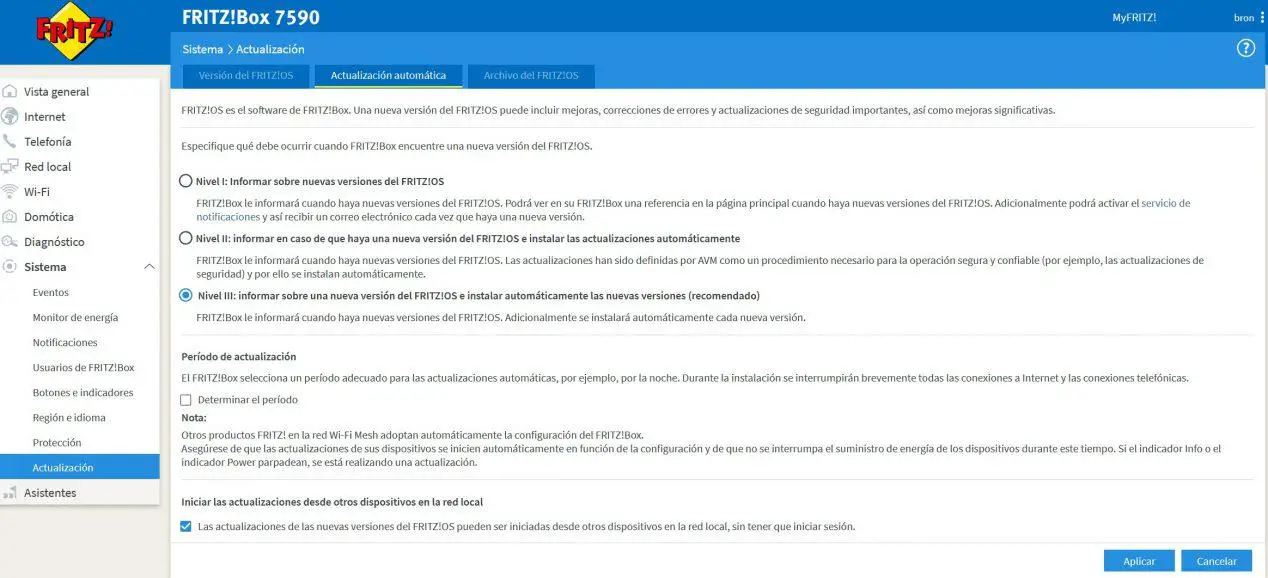
Kennisgeving van nieuwe firmwareversie, automatische download en handmatige update
Deze methode houdt in dat het de router zelf is die ons zal informeren dat er een nieuwe versie van de firmware is, deze zal deze volledig automatisch kunnen downloaden, dan zullen we de "handmatige" update uitvoeren door simpelweg te klikken op " Ik accepteer ". Dit proces is een van de beste omdat we alleen de update van de nieuwe firmware hoeven te accepteren of te weigeren, zonder de officiële site te hoeven doorzoeken, downloaden en later handmatig bijwerken. Dit proces is halfautomatisch en is tegenwoordig een van de meest gebruikte door fabrikanten.
Automatische firmware-update
Deze methode bestaat uit het feit dat het de router zelf is die op een bepaald moment (voornamelijk 's nachts) verbinding maakt met de servers van de fabrikant, deze volledig automatisch kan downloaden en vervolgens de update zelf uitvoert. zonder tussenkomst. van de gebruiker. Deze updatemethode is ideaal om altijd de nieuwste versie beschikbaar te hebben, en alles automatisch, ideaal voor gebruikers die niet weten hoe ze de firmware moeten updaten of die de nieuwste versies van hun firmware niet kennen.
U kunt dus de firmware van de router bijwerken
Het bijwerken van routerfirmware kan een vervelend proces zijn als het oud is en alleen de handmatige update-optie heeft, of heel gemakkelijk te doen als u over de nieuwste updatemethoden beschikt. Het is echter erg belangrijk om naar onze router te gaan en te kijken wat voor soort firmware-update we hebben. Ongeacht de firmware-updatemethode, moet u eerst de routerconfiguratie via internet invoeren.
Om het IP-adres van onze router te weten, moet u de volgende stappen volgen:
- Het startmenu.
- CMD+Enter.
- Wij plaatsen de bestelling ipconfig / all .
Dus het zal ons deze resultaten laten zien:
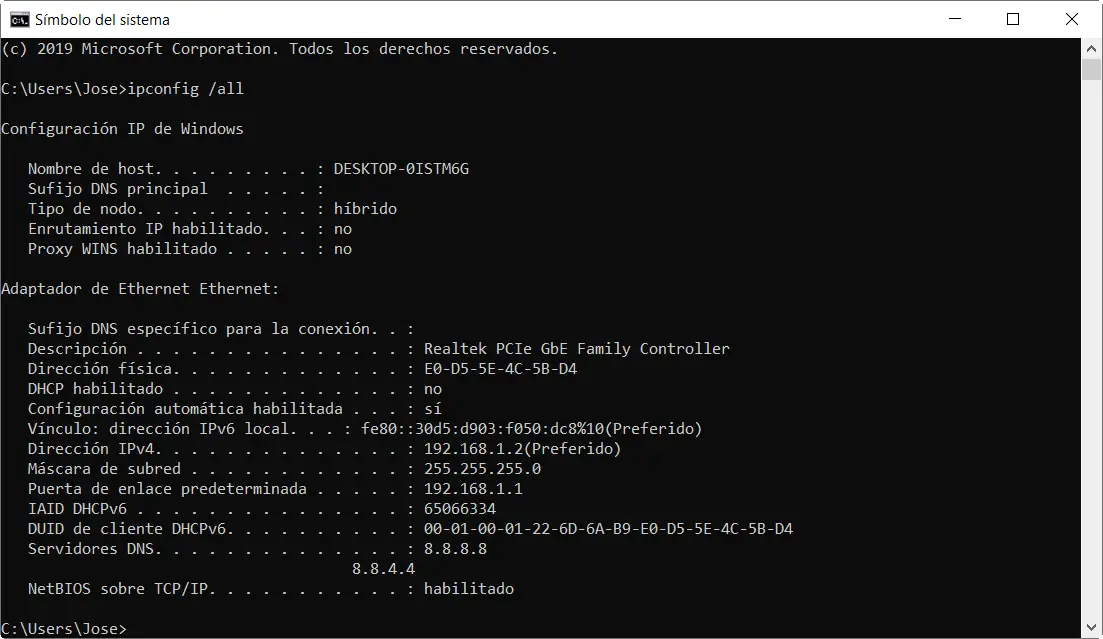
Hier zien we dat onze gateway 192.168.1.1 is. Als voorbeeld gebruiken we de AVM FRITZ-router! Doos die we gebruiken. Vervolgens openen we onze internetbrowser, schrijven 192.168.1.1 en drukken op de Enter-toets.
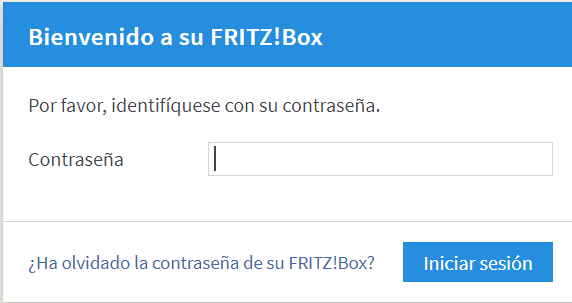
Wat we dan moeten doen, is het wachtwoord voor onze router invoeren. In het geval van internetoperators is het meestal een sticker die eronder komt. In RedesZone raden we u aan dit te wijzigen, tenzij u dit vanwege een tv-service niet laat doen.
Zodra webtoegang tot de router is gegarandeerd met ons wachtwoord, bevinden we ons in het configuratiemenu van de router. Ons doel is nu om het gedeelte te vinden waar de firmware wordt bijgewerkt. In het geval van FRITZ! Box, de te updaten sectie is in systeem .
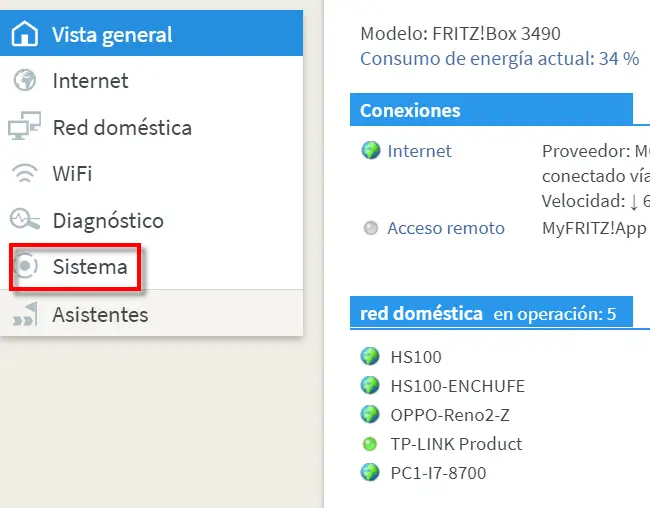
Daar zien we verschillende secties, degene die voor ons van belang is in dit geval is bijwerken , die we gaan drukken.
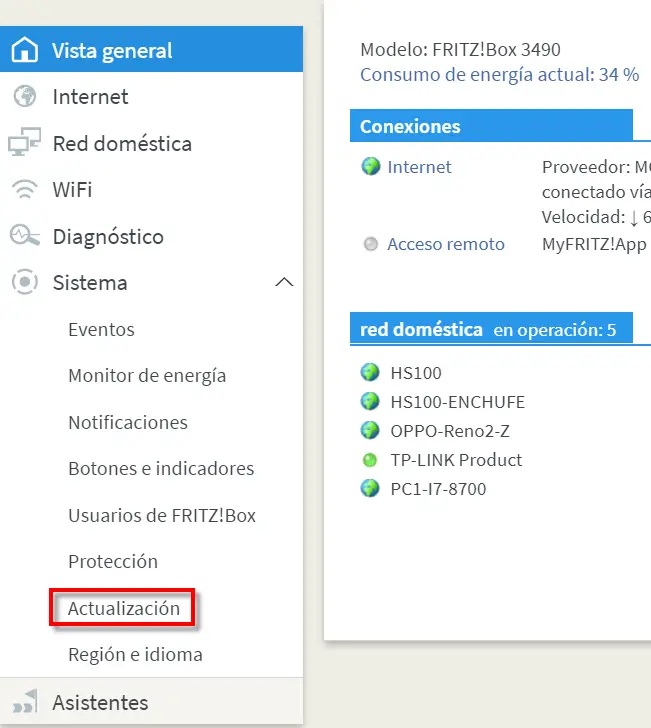
Dit is het scherm waar de firmware wordt bijgewerkt en het eerste dat het doet, is ons informatie tonen over de versie die we hebben geïnstalleerd.
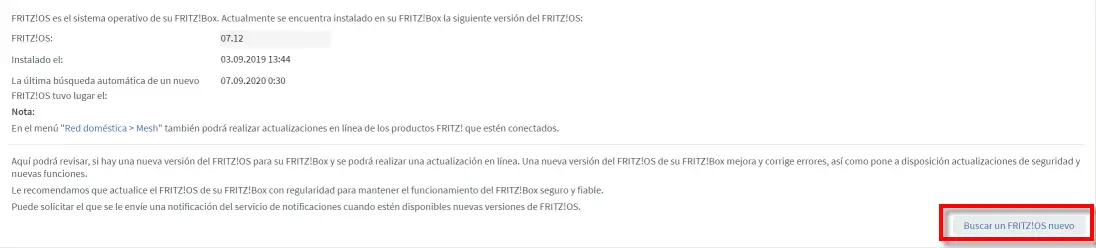
In dit geval vinden we de groep routers die de firmware zelf downloaden. Klik hiervoor op Zoek een Nieuw FRITZ-besturingssysteem! en volg de instructies.
In de rest van de routers is het vrijwel hetzelfde, we moeten met een soortgelijk scherm komen. We zullen daar ook de firmwareversie zien en we zullen een knop vinden die gewoonlijk wordt genoemd Firmware bijwerken . We drukken erop, selecteren het pad waar het bestand dat we hebben gedownload zich bevindt en wachten tot de bewerking is voltooid.
In het geval van routers van de fabrikant ASUS hebben we de volgende opties, en als we een AiMesh-netwerk hebben, kunnen we ook de individuele nodes bijna automatisch bijwerken. We kunnen de firmware handmatig laden of automatisch downloaden om altijd gemakkelijk en snel over de laatste update te beschikken.
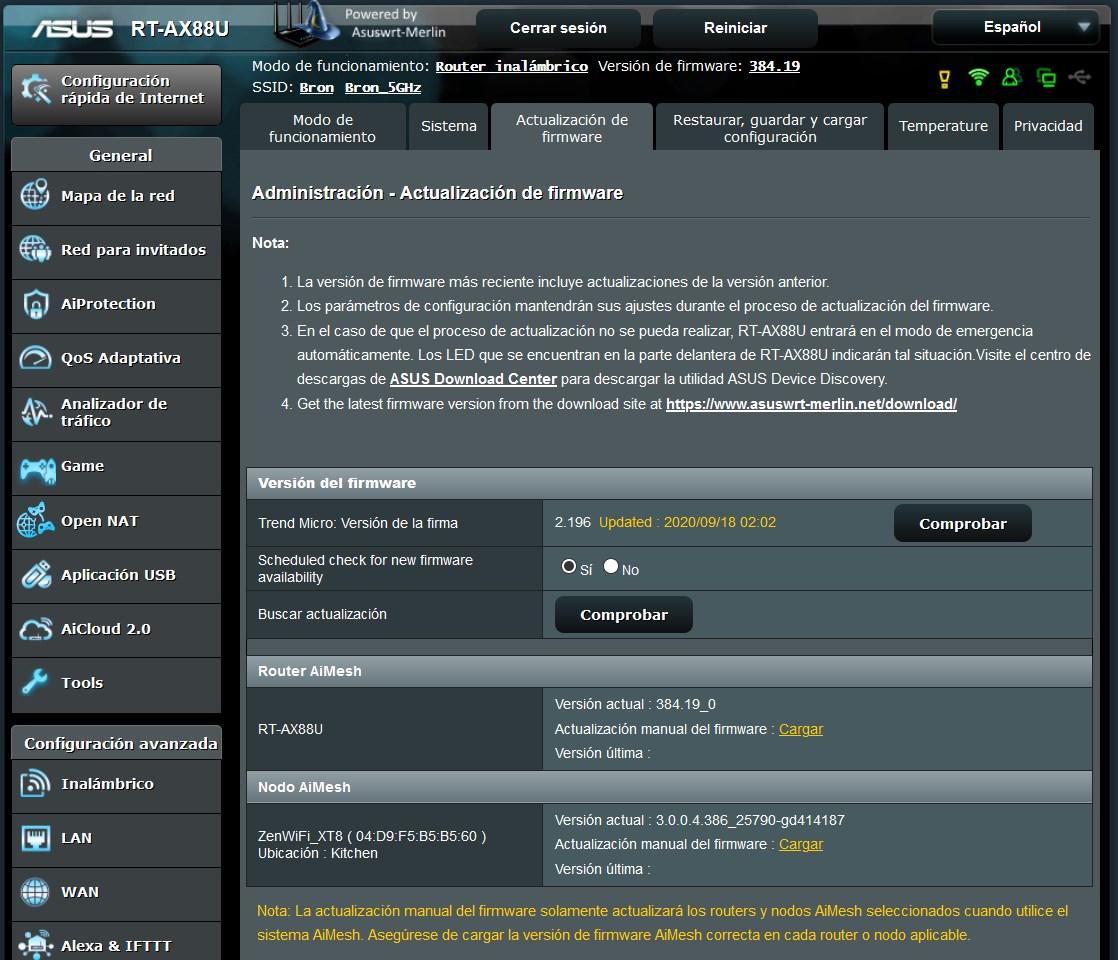
De fabrikant D-Link heeft ook geweldig werk geleverd op het gebied van het firmware-updatebeleid, nu hebben we de optie van een volledig automatische update beschikbaar, zoals je hier kunt zien:
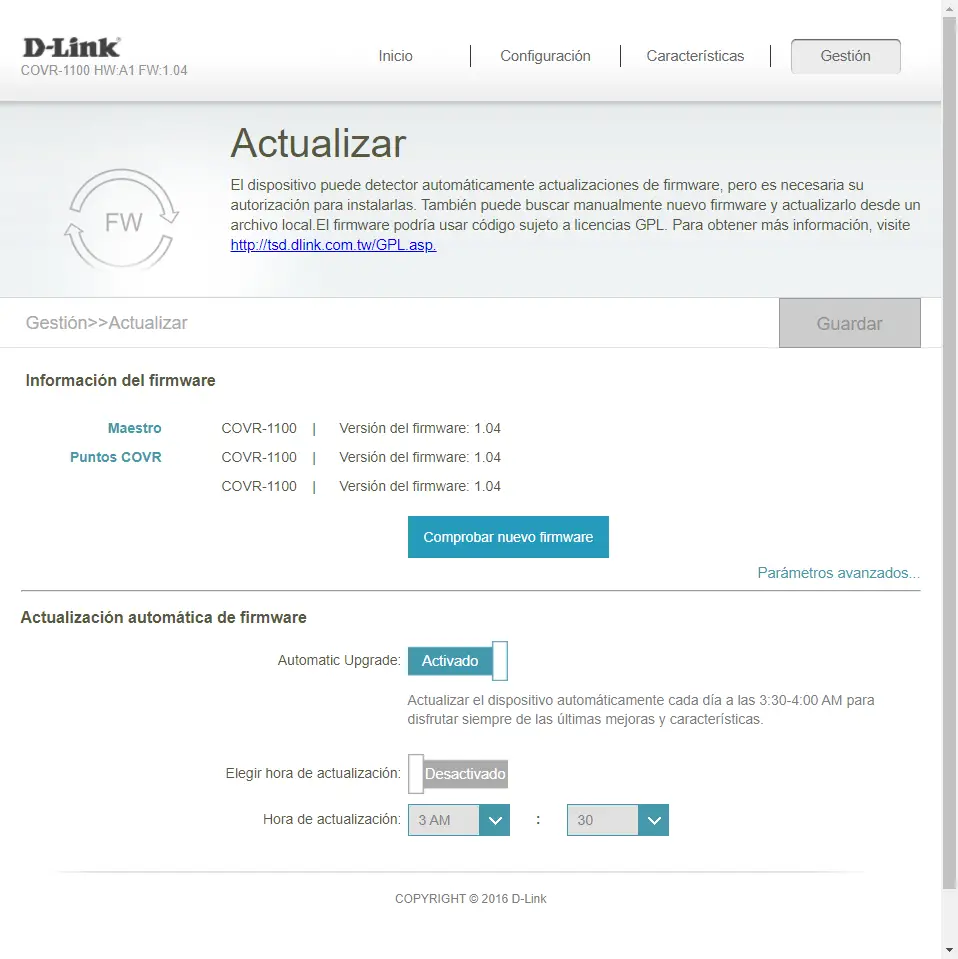
Zoals je hebt gezien, zullen we, afhankelijk van de fabrikant en het model van de router, een of andere updatemethode hebben, maar we zullen altijd de volledig handmatige updatemethode beschikbaar hebben voor het geval er een type fout optreedt.
In de afgelopen maanden is de mogelijkheid om routerfirmware rechtstreeks vanuit de officiële app voor Android- of iOS-smartphones bij te werken in de mode geraakt, deze methode is hetzelfde als via internet in de firmware, maar rechtstreeks vanuit de applicatie. Deze methode is ook zeer eenvoudig uit te voeren en wordt ten zeerste aanbevolen omdat de router automatisch de nieuwste firmwareversie downloadt en installeert.
Tips en trucs als je de firmware gaat updaten
Als u een firmware-update gaat uitvoeren, zijn er enkele zeer belangrijke aspecten waarmee u rekening moet houden:
- Als u de firmware van de website van de fabrikant gaat downloaden, moet dit de firmware voor het exacte model zijn. Normaal gesproken, als u andere firmware plaatst, zal de router detecteren dat het niet de juiste firmware is en zal de update mislukken, maar de router zal niet onbruikbaar zijn.
- Als u van plan bent de firmware bij te werken, raden we u aan een back-up te maken van de huidige configuratie die u heeft, met name de statische DHCP-configuratie en de open poorten die in de router zijn geconfigureerd.
- Het wordt aanbevolen om bekabeld bij te werken, maar als u het via Wi-Fi doet, werkt het ook zonder problemen, omdat dit proces via internet (HTTP of HTTPS) wordt gedaan en we het TCP-protocol gebruiken dat betrouwbaar is, daarom, de router ontvangt geen beschadigd pakket als er interferentie is.
- U mag de router niet stoppen of opnieuw opstarten tijdens de update. Het firmware-updateproces duurt doorgaans tussen de twee en vier minuten. Het is beter om niets te doen en te wachten tot de router of extender opnieuw is opgestart.
- We moeten niet vergeten dat een update van de firmware niet betekent dat de huidige configuratie van de router verloren gaat.
Ten slotte raden we aan om na elke drie nieuwe firmwareversies een router-reset (herstel naar fabrieksinstellingen) uit te voeren, omdat deze vaak aanzienlijke wijzigingen hebben en als we een reset uitvoeren, zal de werking van onze router optimaal zijn.